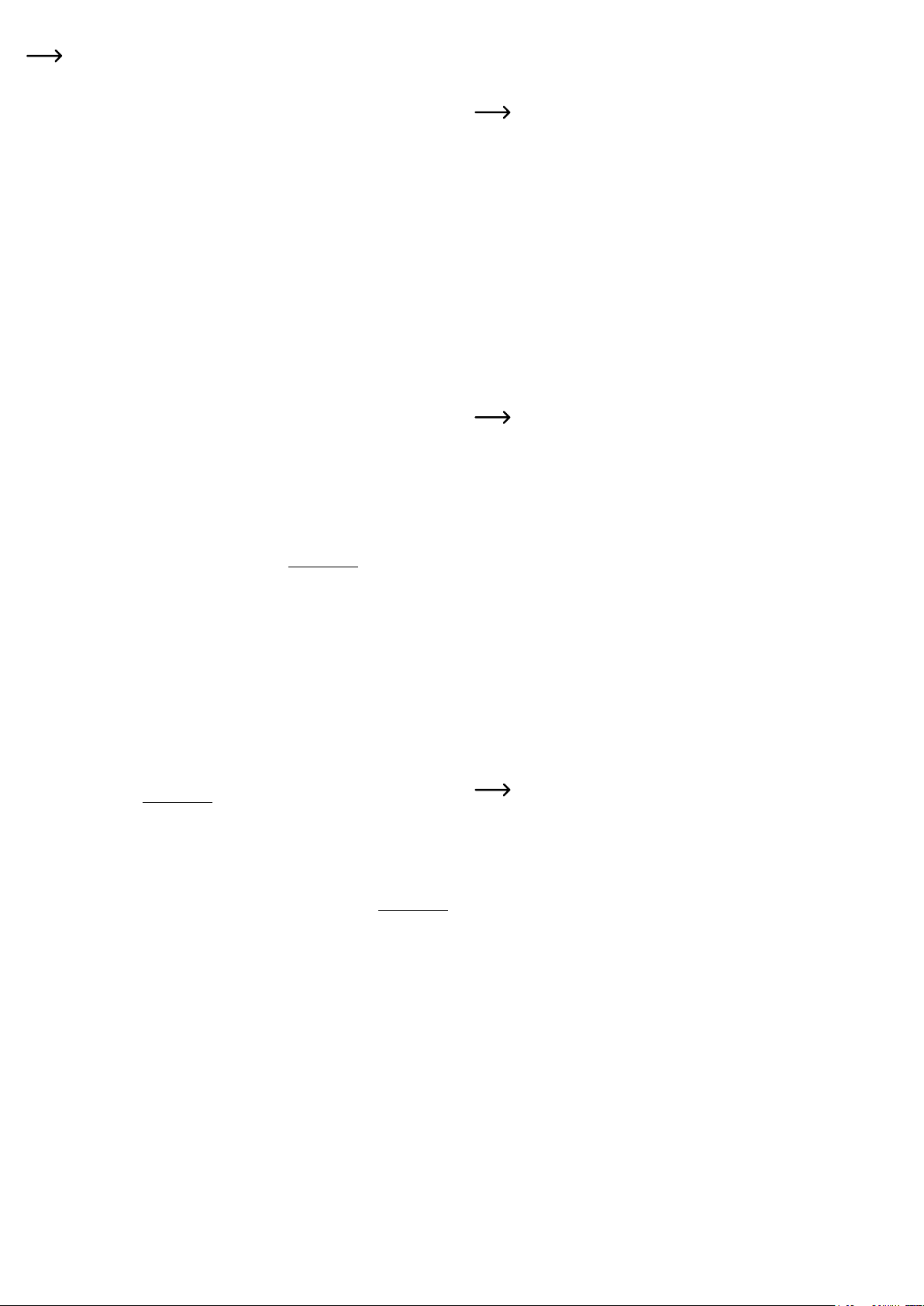Installation rapide du « répéteur » via WPS
V
(6)soitvertical,enposition«répéteur»anquevouspuissiezexécuter-
ration via WPS.
Pendant
votrerotueurWLAN.Un-
siez différencier votre routeur WLAN de votre répéteur
• Pourdémarrer(2) sur le répéteur
pendant plus de 6 secondes.
Relâchez ensuite la touche. La première LED WLAN s’éteint et la LED WPS commence à
clignoter rapidement.
• Appuyez dans les 2 minutes qui suivent sur la touche WPS sur votre routeur WLAN. En
alternative, vous pouvez aussi démarrer la fonction WPS sur l’interface web du routeur
T
• Dés est du
signalWLANestafchéeàl’aidedes3LEDWi.
• Pour raccorder un appareil WLAN, choisissez votre WLAN à l’aide de l’acronyme attribué.
Le mot de passe pour le WLAN est identique à celui de votre routeur
V
Aperçu des types de fonctionnement et accès à l’interface web
a) Mode « répéteur »
• Quandvousavezdéjà-
tiondebasesurl’interfaceweb(réglerlarégionetmodier
(Chapitre«
produit est ensuite opérationnel.
• Sivous
surl’interfacewebàl’aideduchapitre«Congurationmanuellerépéteur».
• Dans les deux cas, raccordez un ordinateur à un appareil mobile avec le WLAN ou l’un des
deux
identique à celui de votre routeur
• Ouvrezvotrenavigateurhttp://ap.setup du répéteur
Si
doncdanscecaslancerlapagedecongurationvial’adresseIPstandard192.168.10.1.
Sile
page-
lumez). En alternative, ouvrez l’interface web via l’adresse IP
intégré dans votre réseau vous pouvez consulter l’adresse IP dans votre routeur WLAN.
T
b) Mode « Point d’accès »
• Si le point d’accès est correctement lié à votre routeur
T
congurationduWLAN(chapitre«Mode«Pointd’accès»).
• Raccordez un ordinateur ou un appareil mobile avec le WLAN ou au port LAN de l’AP
• Ouvrez votre
pagedecongurationhttp://ap.setup de l’AP
Si
votre réseau vous pouvez consulter l’adresse IP dans votre routeur WLAN. T
compte du mode d’emploi de votre routeur
c) Mode « Routeur »
• Raccordez un ordinateur ou un appareil mobile avec le WLAN ou au port LAN du routeur
• Ouvrezhttp://ap.setup
ou l’adresse standard 192.168.10.1 .
• Comme -
veau-
ration du « routeur »).
d) Inscription sur l’interface web (tous types de fonctionnement)
• Choisissez d’abord la langue souhaitée et attendez que la page soit rechargée.
• Saisissez dans le champ avec un cadenas le nom d’utilisateur admin pour l’interface web
et connectez-vous.
Conguration
• Dès que vous voyez l’interface web, sélectionnez votre région et la zone horaire correcte.
• Saisissez ensuite un nouveau mot de passe pour l’interface web.
• Conrmezavecleboutonbleu.
Sivousavezréglé
Ilestévidemmentpossibledemodierd’autresréglagesultérieurement.
Sivous
devez saisir comme mot de passe de connexion et non pas celui standard, mais
celui que vous avez nouvellement choisi.
Mode « Point d’accès »
• Après -
tiquement, cliquez en en bas sur la barre bleue, sur le deuxième bouton en partant de la
gauche.
• Sivouslesouhaitez,modiezlesdeuxnomsdesréseauxWLAN(2,4et5GHz).
• Choisissez aussi un verrouillage pour le WLAN. Nous recommandons ici de choisir le stan-
dard WP car il offre la sécurité maximum. Si vous avez des appareils qui ne sup-
portent que W choisissez les deux standards.
• Saisissez un mot de passe pour le WLAN. Il devrait contenir 8 signes, comprenant des
chiffres ainsi que des lettres majuscules et minuscules.
• Pour
modicationssontadoptées,lacongurationestachevée.
Si
relier votre appareil au nouveau réseau WLAN.
Sivous
bas
Lestatutactueldel’appareilseraafchésousStatut.
Conguration du « routeur »
• Après -
tiquement, cliquez en en bas sur la barre bleue, sur le deuxième bouton en partant de la
gauche.
• Choisissez le type de votre accès à internet. Si vous avez une connexion DSL et des don-
nées d’accès, choisissez PPPoE .
• Saisissez votre nom d’utilisateur entier ainsi que le mot de passe pour votre connexion DSL
dans les champs correspondants.
• Sivouslesouhaitez,modiezensuitelesdeuxnomsdesréseauxWLAN(2,4et5GHz).
• Choisissez aussi un verrouillage pour le WLAN. Nous recommandons ici de choisir le stan-
dard WP car il offre la sécurité maximum. Si vous avez des appareils qui ne sup-
portent que W choisissez les deux standards.
• Saisissez un mot de passe pour le WLAN. Il devrait contenir 8 signes, comprenant des
chiffres ainsi que des lettres majuscules et minuscules.
• Pour
modicationssontadoptées,lacongurationestachevée.
Si
relier votre appareil au nouveau réseau WLAN.
Sivous
bas
Lestatutactueldel’appareilseraafchésousStatut.